每隔一段时间,最好从手机的网络浏览器中清除缓存和 cookie。图为 Galaxy S21。
您的 Android 手机的网络浏览器可能在浏览互联网时收集了大量数据。这些数据通常会填充您的网络浏览器的缓存和 cookie,可以通过保存您经常访问的网站的资产以及保存首选项(例如让您保持登录网站)来帮助提高浏览器的加载速度。
然而,网站也可以使用 cookie 来跟踪您的浏览历史,通常目的是在您几乎无处不在的地方提供个性化广告。(最近一次,我在访问了几家网上商店以比较价格和款式后,一直收到眼镜广告。)
此外,浏览器的缓存越大,您的浏览器应用程序因来自您可能不再访问的网站的数据而变得越臃肿——但他们的一些资产和可能的一些跟踪 cookie 可能会留在那里。
因此,偶尔清除这些数据不会有什么坏处,以保持您的网络浏览器精简、高效和理想地运行,并尽可能少地存储跟踪 cookie。
在 Android 上,根据您使用的手机和网络浏览器应用程序的类型,步骤略有不同,因此,下面我们将介绍如何在 Google 的 Chrome 上清除这些数据(通常是许多 Android 手机(如 Google Pixel)的默认设置) 、三星的互联网浏览器(通常是 Galaxy 手机系列的默认浏览器)和 Mozilla 的 Firefox 浏览器。您还可以查看我们单独的指南,了解如何从 iPhone 网络浏览器清除缓存,以防您也有几台 Apple 设备需要清除。
谷歌浏览器
您可以先点击浏览器右上角的“更多”按钮(用三个垂直点表示),然后点击“历史记录”和“清除浏览数据”,从 Android 版 Google Chrome 中删除您的 cookie 和缓存。您也可以从 Chrome设置菜单访问此功能,点击隐私和安全,然后点击清除浏览数据。
然后,Chrome 提供基本和高级设置,用于清除浏览历史记录、Cookie 和站点数据以及缓存的图像和文件。您还可以使用“时间范围”下拉菜单来选择是要删除整个历史记录,还是要删除过去 24 小时到过去 4 周的任何时间。如果您愿意,点击“高级”还可以让您访问删除已保存的密码、自动填充表单数据和站点设置。选择要删除的内容后,点击蓝色的清除数据 按钮,然后它将在没有任何其他提示的情况下删除,因此请确保您正在准确地切换您想要的内容。返回搜狐,查看更多